Как скачать видео из Instagram
Опубликовано: 2023-08-15Instagram, помимо фотоконтента, хранит множество видео, которые стоит сохранить и просмотреть снова и снова. Однако платформа изначально не позволяет загружать видео из Instagram. Единственным исключением являются Reels — в Instagram появилась возможность загружать Reels прямо с платформы, но только в США.
А как насчет других видео в Instagram? Или ролики, которые вы хотите скачать за пределами США? В этой статье рассматриваются лучшие способы безопасной и простой загрузки видео из Instagram в 2023 году на смартфоны iPhone и Android, а также на настольные компьютеры.
Какие видео в Instagram существуют в 2023 году
Чтобы быть на одной странице, давайте кратко расскажем, какие типы видео фактически поддерживает Instagram в 2023 году.
Всего их три . Самый популярный формат видео — это, конечно же, Instagram Reels. Вы также можете делиться видеоконтентом в виде историй и прямых трансляций в Instagram. В 2023 году не будет ни IGTV, ни обычных постов в ленте.
Давайте быстро решать каждый.
Истории инстаграма
Первоначально вдохновленные Snapchat, истории в Instagram представляют собой короткие видеоролики (хотя они также могут быть фотографиями), которые исчезают через 24 часа после публикации. Вы можете делиться минутными видео в историях; однако первоначальная продолжительность составляла 15 секунд.
Вы можете сохранять истории как «Основные моменты», чтобы они не растворились в воздухе и навсегда оставались видимыми на вашей странице. Истории можно редактировать с помощью интерактивных материалов, таких как опросы, викторины, стикеры, фильтры дополненной реальности, теги продуктов, музыка и т. д.
Вы можете загрузить свои истории в галерею смартфона, нажав кнопку «Сохранить».
Если истории в Instagram являются жизненно важной частью вашей маркетинговой контент-стратегии в Instagram, ознакомьтесь с нашим руководством о том, как увеличить количество просмотров!
Инстаграм в прямом эфире
Чтобы взаимодействовать с вашей аудиторией в режиме реального времени, пользователи проводят прямые трансляции в Instagram в виде семинаров, панелей вопросов и ответов, интервью и других форматов. Instagram Live позволяет зрителям задавать вопросы и получать ответы от авторов и брендов прямо во время трансляции. Создатели и бренды, в свою очередь, могут добавлять теги покупок, чтобы продавать товары прямо во время прямой трансляции. Instagram Live может вести одна или две учетные записи.
Когда вы находитесь в прямом эфире со своей прямой трансляцией, ваша учетная запись появляется в передней части панели историй со значком «Прямая трансляция». Вы можете поделиться готовым потоком в своей ленте в течение 30 дней, прежде чем они будут удалены.
Инстаграм-ролики
Ролики стали основным форматом видео, который заменил IGTV и посты с видеопотоками. Ролики Instagram могут длиться до 90 секунд и записываются прямо в Instagram или создаются с помощью сторонних приложений. Если вы изначально записываете Reel в Instagram, вы можете редактировать его с помощью фильтров AR, добавлять скрытые титры, использовать режим зеленого экрана, таймер, регуляторы скорости, добавлять песни из аудиотеки Instagram или создавать собственные обратные дорожки.
Как загрузить видео из Instagram в Camera Roll на iPhone и Android
Поскольку Instagram — это мобильная платформа, давайте начнем со способов загрузки видео из Instagram на ваш смартфон. Самый простой способ — записать экран вашего телефона.
Запись видео с экрана на iPhone или Android
На iPhone: чтобы начать запись, убедитесь, что вы можете получить доступ к этой функции с экрана управления: откройте «Настройки» -> «Центр управления» -> добавьте «Запись экрана» в «Включенные элементы управления».
Затем выполните следующие действия:
- Откройте приложение Инстаграм.
- Найдите понравившуюся катушку и сыграйте в нее.
- Оттуда проведите пальцем вниз по верхней части экрана, чтобы получить доступ к экрану управления.
- Нажмите кнопку записи там и захватите барабан. Аудио также будет записано.
- Когда ролик закончится, снова нажмите кнопку записи, и видео будет автоматически сохранено в вашей фотопленке, которую вы сможете смотреть, делиться или редактировать по своему усмотрению.
На Android: выполните следующие действия, чтобы записать ролик с экрана телефона:
- Проведите вниз от верхней части экрана.
- Найдите кнопку записи экрана.
- Перейдите к барабану, который вы хотите сохранить.
- Когда видео будет снято, перейдите в приложение «Фотографии», нажмите «Библиотека», перейдите в «Фильмы» и найдите там свое видео.
Чтобы обеспечить качественную запись экрана, заранее установите необходимую громкость и отключите всплывающие уведомления от других приложений, если вы не хотите, чтобы они попадали поверх вашего видео. Последнее можно сделать, включив режим «Не беспокоить».
Как скачать видео из Instagram с помощью стороннего приложения
Существует множество мобильных приложений, которые могут сохранять видео из Instagram. Перед установкой любого стороннего программного обеспечения на свой телефон Мы рекомендуем следующие решения: Репост для Instagram (как для iOS, так и для Android), InsTake (как для iOS, так и для Android).
Некоторые другие варианты: InstaDown или InSaver для iPhone и AhaSave или ETM Video Downloader для Android.
Все эти приложения работают одинаково: вам просто нужно скопировать ссылку на Instagram Reel, вставить ее в приложение и нажать кнопку «Загрузить». Некоторые инструменты могут потребовать, чтобы вы вошли в приложение с учетными данными своей учетной записи Instagram.

Как скачать видео из Instagram, опубликованные в вашей истории
В Instagram вы можете загрузить видео, которым вы поделились в своих историях. Вот как:
- Откройте историю Instagram, которой вы поделились.
- Нажмите «Еще» (три точки в правом нижнем углу) и выберите «Сохранить».
- Выберите Сохранить.
Эта видеоистория будет сохранена в вашей фотопленке.
Как скачать видео из Instagram на рабочий стол
Как и для смартфонов, существуют настольные решения, веб-сайты и расширения для браузера, которые позволяют загружать видео из Instagram. Давайте рассмотрим их ниже.
4K Stogram Video Downloader & Viewer
4K Stogram является одним из них — настольный инструмент, совместимый с устройствами Windows, macOS и Linux, который позволяет загружать фотографии и видео из Instagram, создавать резервные копии вашей учетной записи Instagram, сохранять истории, основные моменты, отмеченные и сохраненные сообщения и многое другое. .
Следуйте этим простым шагам, чтобы загрузить ролики, видеоистории или живые видео на свой компьютер.
1. Запустите 4K Stogram. Он доступен для macOS, Windows и Linux.
2. Войдите в свою учетную запись в приложении.
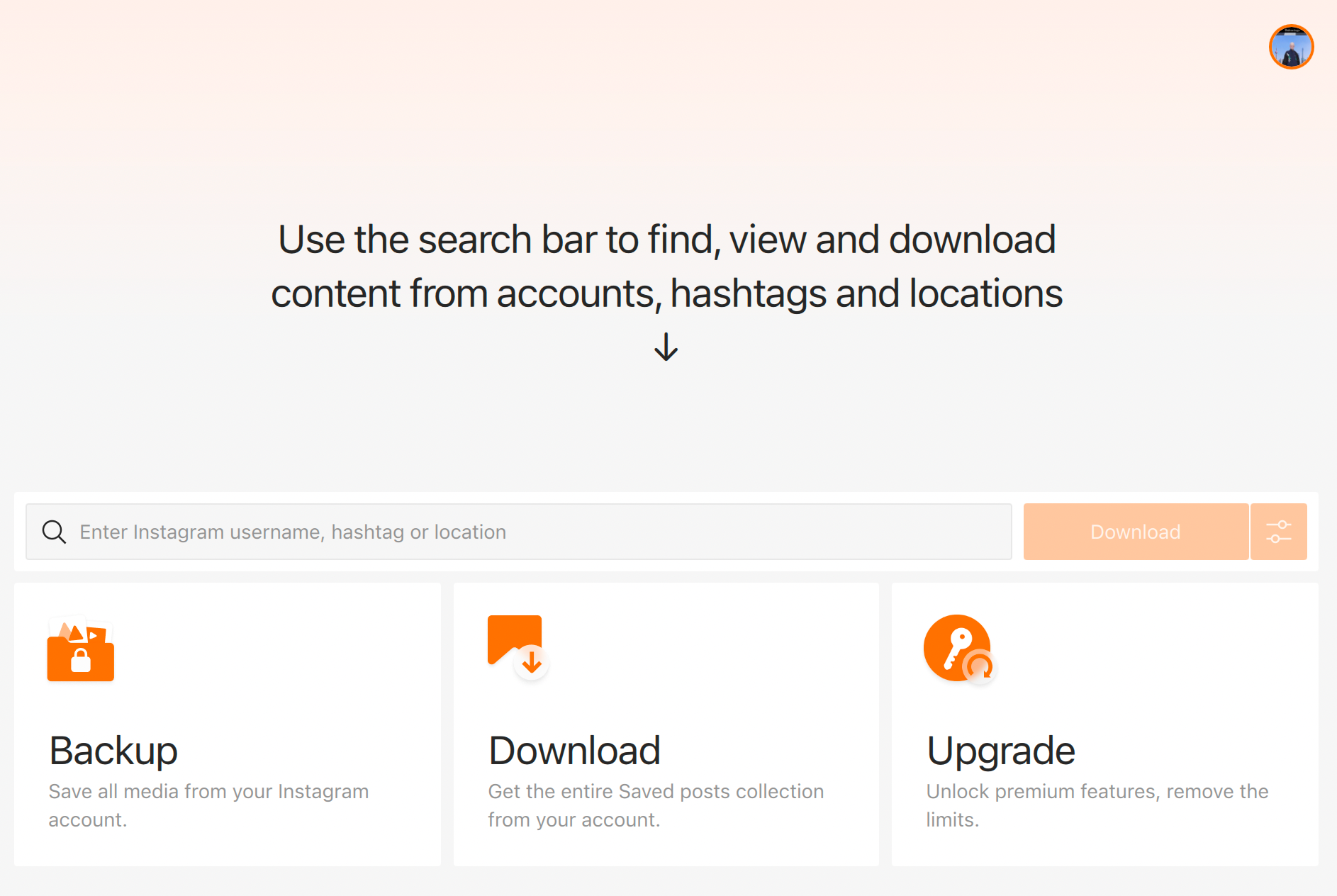
3. Введите имя учетной записи Instagram, из которой вы хотите загружать ролики, истории или живые видео.
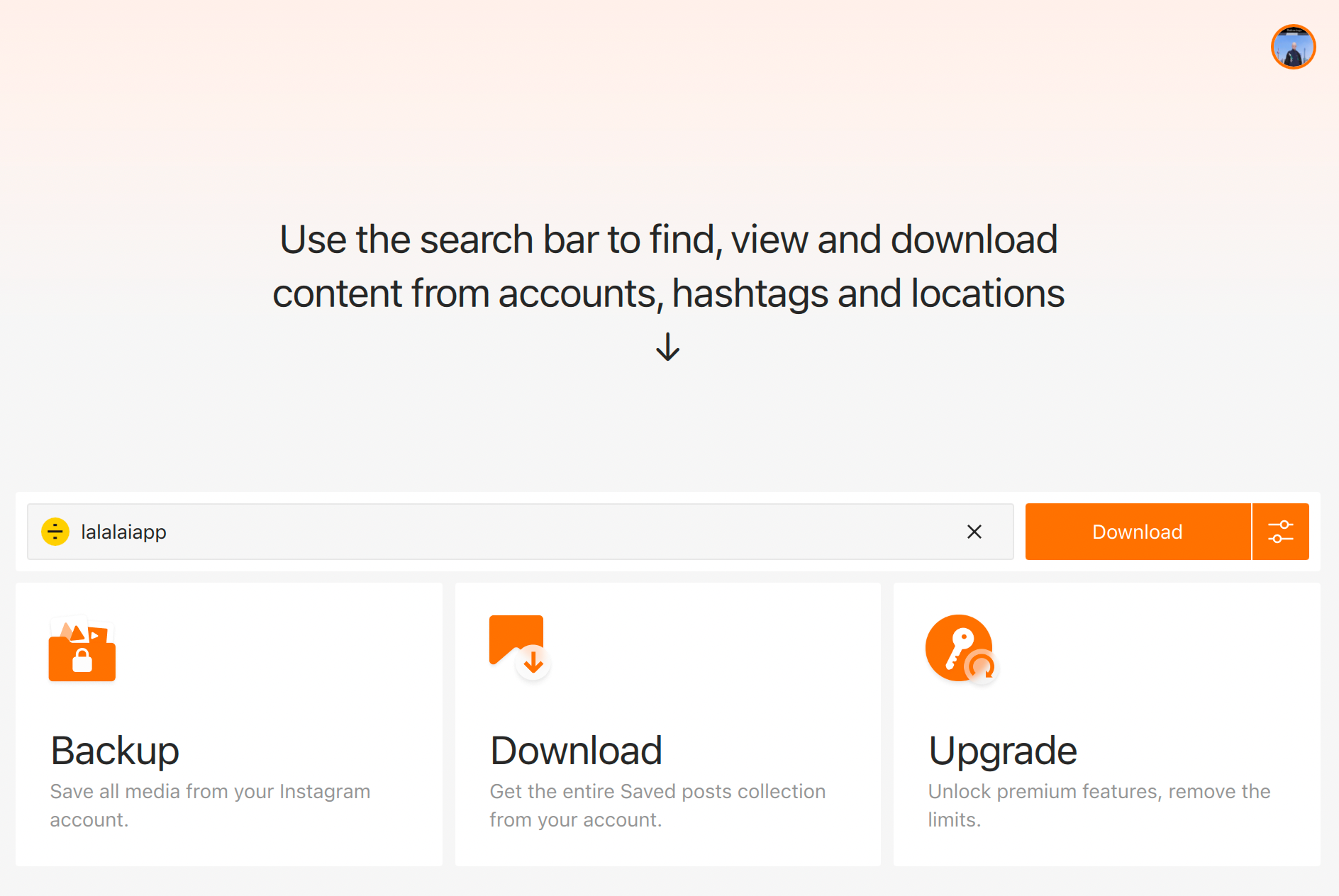
4. Выберите подходящий вариант из списка предложений.
5. Нажмите кнопку настроек, расположенную рядом с кнопкой «Загрузить». Откроется окно параметров загрузки.
6. Нажмите переключатели, чтобы отключить загрузку всех типов контента, кроме Ленты и Историй.

7. Переключите раздел «Формат содержимого» и выберите параметр «Только видео».
Совет . В настройках вы также можете установить определенный период времени, из которого вы хотите загружать Instagram Reels. Щелкните поле даты и выберите период во встроенном календаре приложения.
Приложение загружает только общедоступные ролики и прямые трансляции с установленной опцией «Поделиться в ленте» перед их загрузкой.
8. Нажмите кнопку Загрузить.
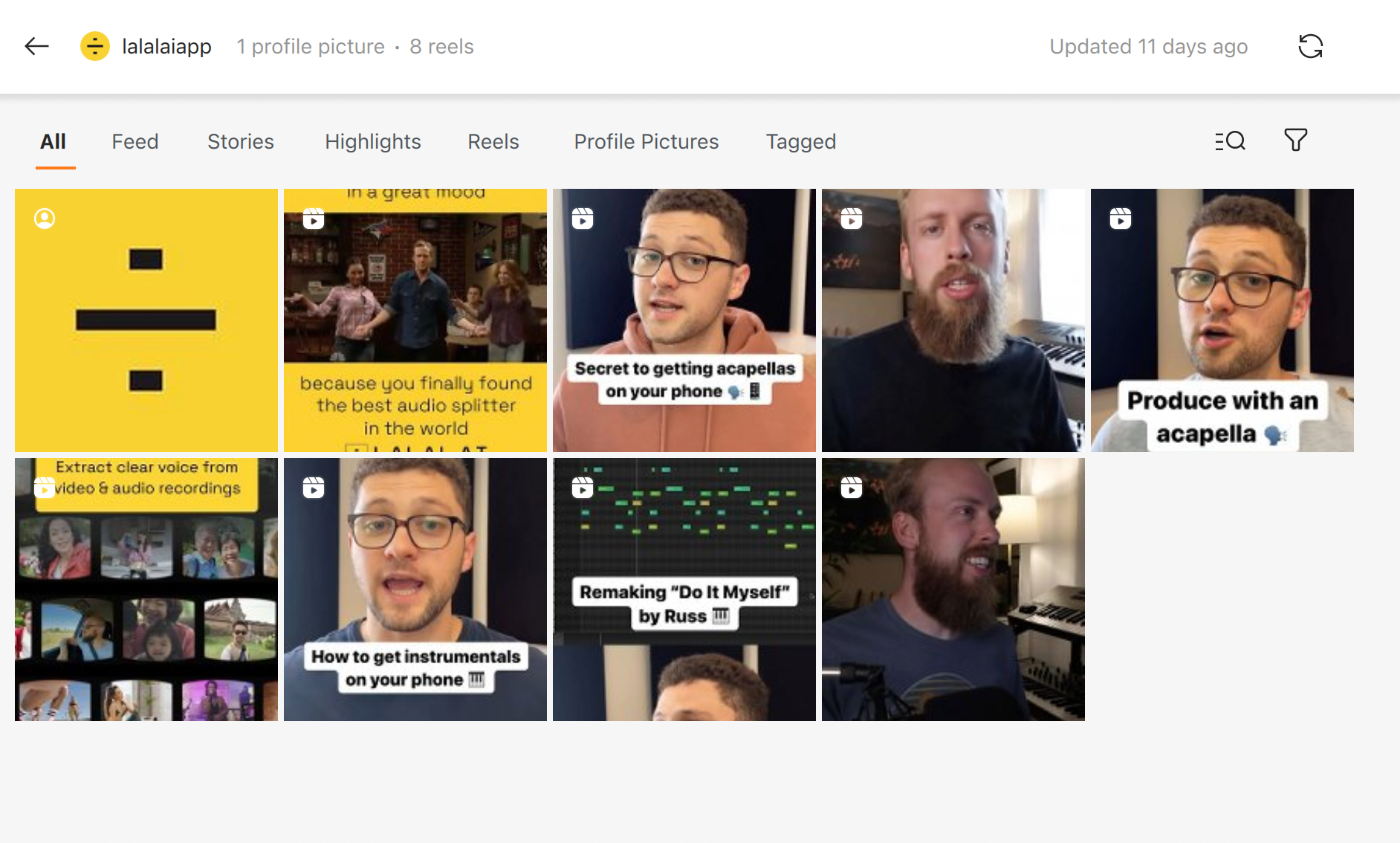
Вот и все! Через несколько секунд на ваш компьютер будут загружены ролики Instagram, истории и живые видео.
Как сохранить видео из Instagram в коллекции и загрузить их
Instagram позволяет сохранять понравившиеся видео как сохраненные и сортировать их по коллекциям. Вы можете создавать свои собственные информационные панели и добавлять туда фотографии и ролики. Таким образом, вы можете сохранить контент, к которому хотите вернуться позже, не заполняя память телефона.
Вот как добавить видео в коллекцию сохраненных сообщений:
- Найдите видео (в данном случае только ролики), которое хотите сохранить.
- Нажмите на значок закладки в нижней части видео. Ролик будет автоматически сохранен в вашей коллекции All Posts в Instagram.
- Если вы хотите сохранить их в другую коллекцию, нажмите «Сохранить в коллекцию», если у вас уже есть коллекции.
- Если у вас еще нет коллекций, создайте их с нуля: найдите вкладку «Сохраненные», нажав на меню гамбургеров на странице своего профиля -> нажмите значок + в правом верхнем углу -> создайте новую коллекцию.
Конечно, вы можете получить доступ к этому контенту только в Instagram, поэтому это не вариант, если вы собираетесь сохранять видео из Instagram, чтобы смотреть их в автономном режиме.
Но есть обходной путь. 4K Stogram, о котором мы говорили выше, также может загружать ваши сохраненные посты в Instagram!
Если вы когда-нибудь хотели получить доступ к своим сохраненным сообщениям в автономном режиме или загрузить все сообщения из своих коллекций Instagram, выполните следующие действия.
1. Запустите 4K Stogram.
2. Войдите в свою учетную запись Instagram в приложении.
3. Нажмите «Изменить» в строке меню, выберите «Загрузить» > «Мои сохраненные сообщения».
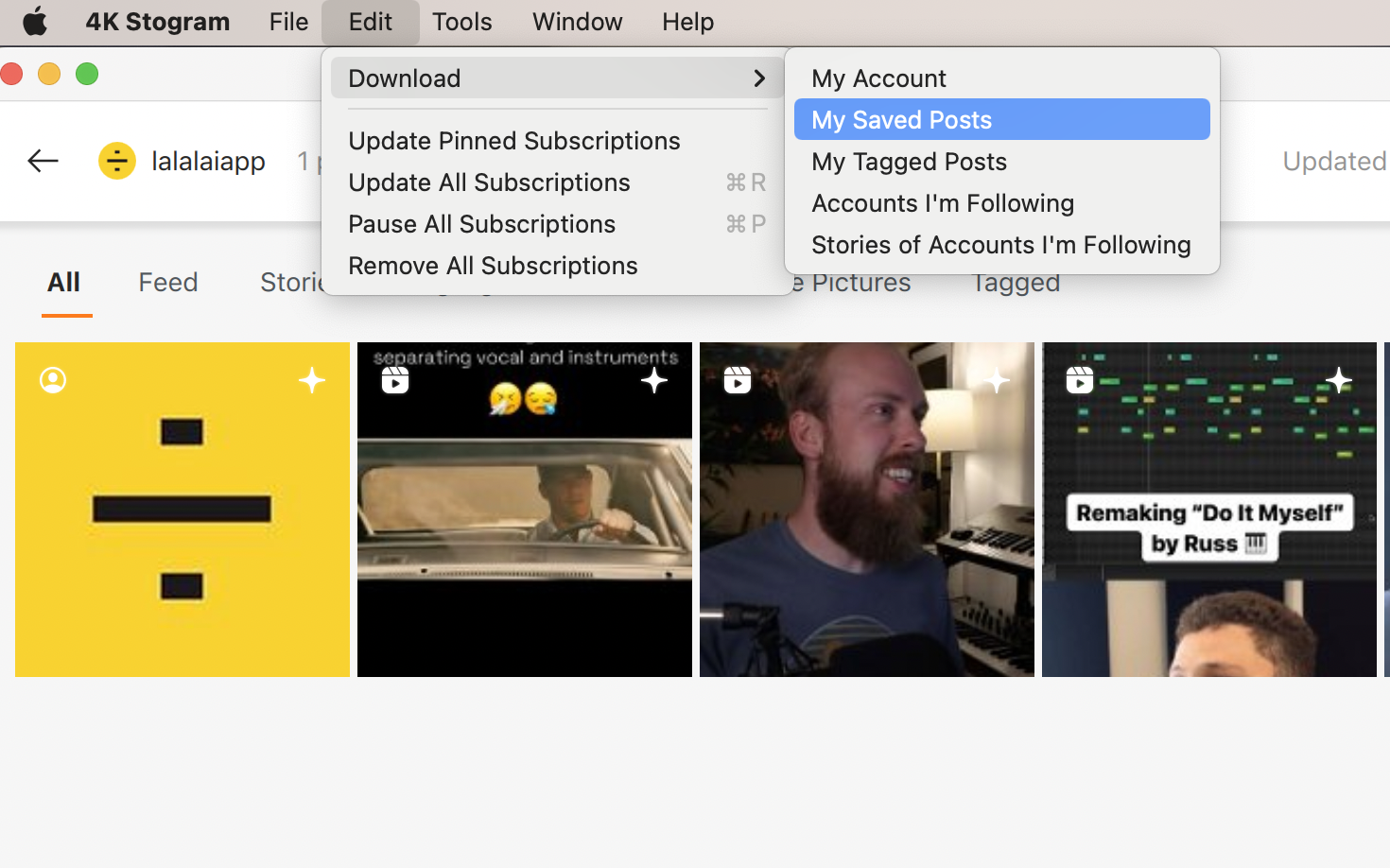
Совет : Вы можете изменить папку, в которую загружаются все файлы, в Инструменты -> Настройки -> Выходная папка.
Вот и все! Наслаждайтесь просмотром сохраненных постов из Instagram на рабочем столе.
Как скачать видео из Instagram: практический результат
Как видите, есть несколько способов сохранить видео в Instagram навсегда. Единственный вопрос: разве это не незаконно?
Хотя загрузка видео из Instagram для личного использования не является незаконной, это может стать проблемой, когда дело доходит до перепрофилирования контента. Не выдавайте чужую работу за свою или каким-либо образом вмешивайтесь в содержание. Чтобы избежать путаницы, всегда указывайте ссылку на учетную запись Instagram, где вы изначально нашли видео, и дайте понять, что это не ваш оригинальный контент.
